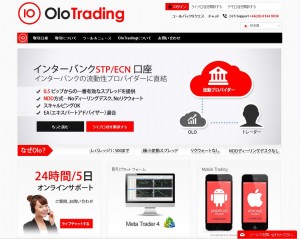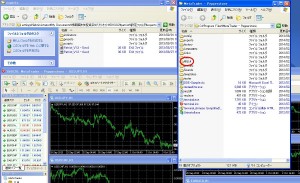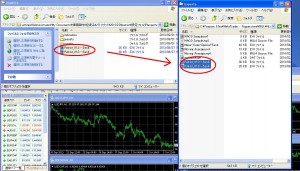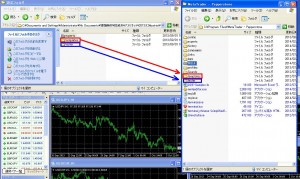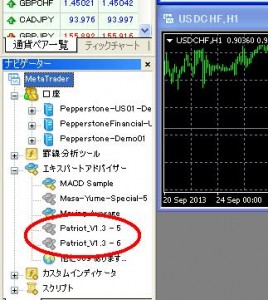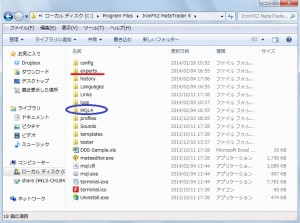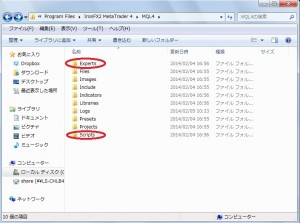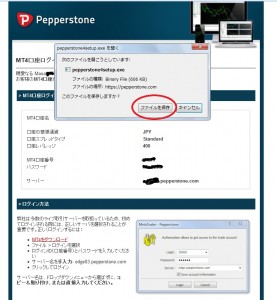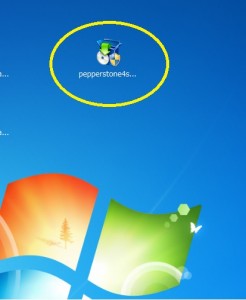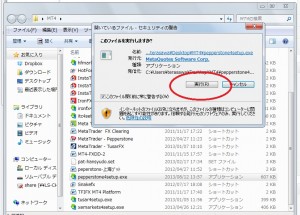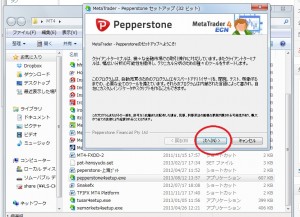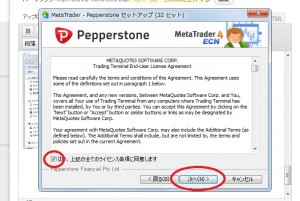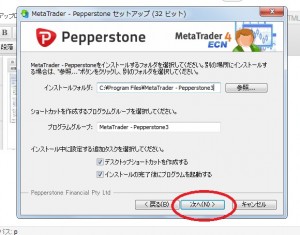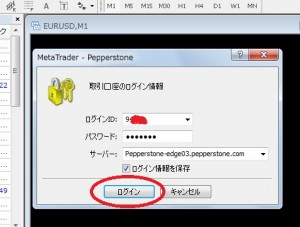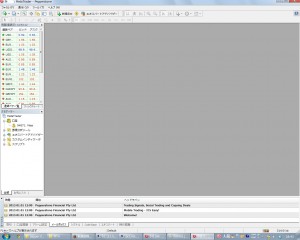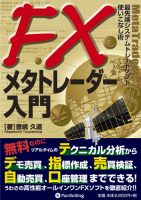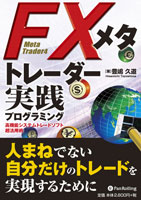MT4 ボリンジャーバンド設定 2σ活用法
MT4 ボリンジャーバンド設定方法を解説します。
チャンスタイムFXでよく頂く質問があります。
こんな質問です。
1枚目のチャートはいつセットすればいいですか?
答え
1.23以下ならどこでもいいです。
それでも誰でも始めていきなり含み損は嫌なものですよね(;一_一)
その気持ちよーくわかります。
ということで一つの目安ですが
MT4にボリンジャーバンドを設定してエントリーポイントを見極めたいと思います。
まずMT4の画面赤丸の
挿入 > 罫線分析ツール > トレンド > Bollinger Bands と開いてください。
するとこんな画面になります。
メインは2σになりますので下記のように設定してください。
わかる方は色や線などお好みでどうぞ!
1σの設定です。
3σの設定です。
上の部分の赤丸のD1を選んでください。
こんな表示になります。
上記画像チャート上に赤丸で印をつけたところが2σの部分となります。
騙しもありますので他の指標とあわせて使うと有効かもしれませんね。
下記画像赤丸の部分を使うとトレンドラインも引くことができます。
トレンドラインのサポートされいる部分でのエントリーも有効そうです。
MT4には便利でいろんな機能がありますので
是非使いこなしてください!
まあ、チャンスタイムは冒頭でもお話しましたが
1.23以下であれば1つ目のエントリーはどこでもかまいません。
エントリーしたところから上がればニヤニヤして喜んでもらえればOKですし
エントリーしたところから運悪く下がってしまい含み損を抱えてしまった場合
上がるまで我慢するか、資金をもう300ドル追加してもう一枚チャートを追加すればそこから2枚目のチャートで稼ぐことが出来ます。
スイス銀行のユーロペッグ制が有効な間は1.20が下限なので
安心して資金を追加してチャートを追加できるということですね!
昨日チャンスタイムFXの提供者さんから頂いた画像です。
1.215当たりが当面の狙い目でしょうか!?
申し込みはこちら
![]() スイス銀行のユーロペッグ制を逆手にとり
スイス銀行のユーロペッグ制を逆手にとり
EURCHFで利益を上げまくるEA!?その名もチャンスタイムFX
詳しいレビュー情報はこちら
![]()
![]() masaレビュー
masaレビュー![]()
リアル運用結果はこちら
ブログランキング参加しています

FX自動売買運用にはパソコン要らずのVPSがオススメ!
お名前.com Windowsデスクトップがオススメです。
最新情報はメルマガで公開中!!
ブログよりも一足先に結果を知りたい!!
ブログでは話せない情報などもポロっと公開中!!
↓↓↓↓ ★☆★登録はこちら★☆★ ↓↓↓↓
タグ
Olo Tradingという海外ブローカーについて
Olo Tradingというブローカーはご存知でしょうか?
私は何回かネット上で見たことはありますが
紹介されるまでは詳しく知りませんでした。
このOlo Tradingはニュージーランドに認可を受けて運営している会社で
一般には広まっていないらしく、プロトレーダーやこだわりの大口トレーダーが
好んで使用しているブローカーらしいのです。
非常に素早い執行、安定した低スプレッド、柔軟なmaxレバレッジなど、
小口客にも非常に魅力は大きいのです。
通常私たちの使っているブローカってどうでしょうか?
大きく動く時スプレッドを広げたり注文できなかったりと
よくあることですよね(^_^;)
FX実践していれば誰でも経験しているのではないでしょうか!?
稼ぎやすいときに稼がせてくれないブローカー
稼ぎ時にスプレッドを広げてどさくさに紛れてさらに稼いでいるブローカー
どう思いますか!?
この「Olo Trading」はそれらを一切行わない優れた約定力を持つブローカーらしいのです。
実際私も使い始めて1ヶ月が経ちますがそれらを実感することはできました。
後はまだやっていないのでわかりませんが出金できるかですね^^;
OloTradingの簡単な紹介をしておきます。
OloTrading は、ベリーズの法律に基づいて登録され(登録番号130266)
及びベリーズの国際金融サービス委員会によって認可されている(ライセンス番号IFSC/60/260/ TS/13)
BELFX LIMITED有限責任会社の所有するブランドです。
ニュージーランド?ファイナンシャル?サービス?プロバイダーの元に登録された
Blackwell Global Investment Limited(登録番号3038690、ライセンス番号FSP第3061)の
ホワイトラベルパートナーとして運営されています。
登録住所:The Old South British Building, Level 4, 3-13 Shortland Street, Auckland, 1010, New Zealand.
日本人スタッフが在籍し、
日本語でサポートを受けることができますのでその点は安心ですね。
極小変動スプレッド
レバレッジ1:500まで
最小取引サイズ 0.01 lot
リクウォートなし
EA(エキスパートアドバイザー)適合
1-クリック取引
スキャルピングOK
Straight-through processing (STP)により、流動プロバイダーから得る0ピップからの低いスプレッドを提供し市場直結決済(NDD)取引におけるディーリングデスクの介入なし
もしあなたが「どこかよいブローカーはないのか?」と
日々探し回っているのであれば
この「Olo Trading」選択の一つに入れてみてはどうでしょうか?
ブログランキング参加しています

FX自動売買運用にはパソコン要らずのVPSがオススメ!
お名前.com Windowsデスクトップがオススメです。
最新情報はメルマガで公開中!!
ブログよりも一足先に結果を知りたい!!
ブログでは話せない情報などもポロっと公開中!!
↓↓↓↓ ★☆★登録はこちら★☆★ ↓↓↓↓
タグ
2014年3月8日 | コメントは受け付けていません。 |
カテゴリー:Olo Trading
Build600以降のMT4へのEA設定手順
Build600以降のMT4へバージョンアップされてからea4ファイル等を通常の手順で設定しても反映されないという相談を浴いただくようになりました。
今回パトリオットのEAを使い設定手順を説明します。
まずはパトリオットのex4ファイルやインジケーターなどのフォルダを開いて
デスクトップ上の端に表示させておきます。
そしてMT4を立ち上げて先ほどのパトリオットフォルダが見えるようにしておきます。
次に MT4の ファイル > データフォルダを開く をクリックします。
赤丸のMQL4フォルダをクリックして開きます。
パトリオットフォルダとMQL4フォルダを並べるように表示してくださいね。
パトリオットex4ファイルを右側の「Experts」フォルダ内にコピー&貼り付けします。
こんな感じですね。
そしてその他のフォルダも下記を参考にそれぞれコピー&貼り付けしてください。
templatesフォルダとtesterフォルダは今までどおりのところへコピー&貼り付けです。
すべてコピー&貼り付けが完了したらいったんMT4 を閉じてください。
そしてMT4 立ち上げてください。
ナビゲーター内にパトリオットex4が表示されていれば成功です。
MT4の ファイル > データフォルダを開く というところから開いてコピー&貼り付けしないとなぜか反映されませんでした。
それだけがとても不思議なのですがとりあえず表示されましたので良しとしましょう!
今回のバージョンアップは結構大変でしたね^^;
ブログランキング参加しています

FX自動売買運用にはパソコン要らずのVPSがオススメ!
お名前.com Windowsデスクトップがオススメです。
最新情報はメルマガで公開中!!
ブログよりも一足先に結果を知りたい!!
ブログでは話せない情報などもポロっと公開中!!
↓↓↓↓ ★☆★登録はこちら★☆★ ↓↓↓↓
タグ
2014年2月22日 | コメントは受け付けていません。 |
カテゴリー:日記
MT4がBuild600になったとたんスクリプトが動かなくなった(>_<)
MT4がBuild600になったとたんスクリプトが動かなくなった(>_<)
2/3にMT4がBuild600になりましたよね?
なんだかデモ口座とリアル口座番号の表示が分かれたり
他にもいろんな機能が追加されている感じです^^;
今までMT4の取引データをスクリプトを使って
エクセルに吐き出していて
メルマガ記事に加工していましたが
それが出来なくなってしまいました(>_<)
Inpasというスクリプトで
数年前にメラゾウマというEAを発売していたmilkさんという方から
購入したものなのですが・・・・
milkさんに連絡してもメールエラーでダメでした(>_<)
ブログもやめちゃったし連絡つけようがありません(-_-;)
MT4がBuild600になったとたんに
スクリプト動かなくなったという方で
こうやって解決したぜっていう方がいましたら
教えてください<(_ _)>
その内ネットで解決策見れるようになるかな・・・
(2/5追記)
早速解決してくれた人がいました!!!
通常はというか今までは
Cドライブ > 各ブローカーのMT4 > experts となりますよね。
でBuild600へバージョンアップ後上記の青丸に MQL4 というフォルダが新しく出来ています。
Cドライブ > 各ブローカーのMT4 > MQL4 ですね。
このMQL4をクリックして開いてみると下記のようになります。
Expertsフォルダや私の探していたScriptsフォルダがありました。
結論をいうとスクリプト動かなくなったという事ではなく
別のフォルダに強制的に?移動してたという事でしょうか??
それにしても数時間でよくぞ解決してくれました(゜o゜)
電話で話をしましたが徹夜されたそうです(>_<) 本当にありがとうございました。 もっと詳しく知りたい方は徹夜をして問題を解決してくれた たあぼさんのブログ記事をご覧ください。 ↓↓↓↓ メタトレーダー4最新バージョン・ビルド600へのEA組み込み
これでまたメルマガが書ける(^_^;)
ブログランキング参加しています

FX自動売買運用にはパソコン要らずのVPSがオススメ!
お名前.com Windowsデスクトップがオススメです。
最新情報はメルマガで公開中!!
ブログよりも一足先に結果を知りたい!!
ブログでは話せない情報などもポロっと公開中!!
↓↓↓↓ ★☆★登録はこちら★☆★ ↓↓↓↓
タグ
2014年2月5日 | コメントは受け付けていません。 |
カテゴリー:日記
ペッパーストーンのMT4をセットする
ペッパーストーンのMT4をセットしてみましょう!
ペッパーストーンの口座開設まだの人はこちら>>>
口座開設完了するとペッパーストーンからメールが届きます。
こんな感じのメールです。
赤丸の『MT4をダウンロード』をクリック!
すると下記のような小窓が現れるのでファイルを保存をクリック!
保存した場所に下記のファイルがあります。
私はデスクトップにとりあえず保存しました。
これをダブルクリック!
そして実行をクリック!
次へをクリック!
はいにチェックを入れて次へをクリック!
次へをクリック!
しばらく待ちます。
赤丸の『完了』をクリック!
デモ口座が必要な人は申請して下さい。
とりあえずここではキャンセルします。
ここではリアル口座にログインしましょう!
ペッパーから来たメールに載っている
口座情報を入力してログインしてみましょう!
ログインすると下記のようになります。
とりあえず表示されているチャートは必要ないので
黄色い丸のところの×をクリックして消しちゃってください。
下の赤丸のようになっていれば
ペッパーストーンのサーバーに繋がっているという事です。
チャートを消すと下記のようになります。
とりあえずこれでMT4のインストールは完了です!
後は入金とEAをセットすれば取引開始できます!
EAのセットの仕方は各マニュアルをご覧ください。
入金については後日記事にします!
ブログランキング参加しています

FX自動売買運用にはパソコン要らずのVPSがオススメ!
お名前.com Windowsデスクトップがオススメです。
最新情報はメルマガで公開中!!
ブログよりも一足先に結果を知りたい!!
ブログでは話せない情報などもポロっと公開中!!
↓↓↓↓ ★☆★登録はこちら★☆★ ↓↓↓↓
タグ
2013年8月23日 | コメントは受け付けていません。 |
カテゴリー:Pepperstone
2013年3月7日22時30分ドラギECB総裁記者会見でのユーロの動きチャート
2013年3月7日22時30分ドラギECB総裁記者会見でのEURUSDの動きをチャートで残しておきます。
5分足のチャートになります。
今回はいったん下に行きましたが最後は上で収まりました。
下げた時に勇気をもって買えた人は儲かっちゃいましたね。
私は見ていただけですけど。。。
ブログランキング参加しています

FX自動売買運用にはパソコン要らずのVPSがオススメ!
お名前.com Windowsデスクトップがオススメです。
最新情報はメルマガで公開中!!
ブログよりも一足先に結果を知りたい!!
ブログでは話せない情報などもポロっと公開中!!
↓↓↓↓ ★☆★登録はこちら★☆★ ↓↓↓↓
タグ
2013年3月8日 | コメントは受け付けていません。 |
カテゴリー:チャート
メタトレーダー4(MT4)のエラーメッセージ
メタトレーダー4(MT4)のエラーメッセージ
参考までにどうぞ!
0 エラーなし 「ERR_NO_ERROR」
1 エラーは無いが、結果は未知 「ERR_NO_RESULT」
2 共通エラー 「ERR_COMMON_ERROR」
3 無効なトレード変数 「ERR_INVALID_TRADE_PARAMETERS」
4 トレードサーバがビジー状態 「ERR_SERVER_BUSY」
5 クライアント端末が古いバージョン 「ERR_OLD_VERSION」
6 トレードサーバと接続できない 「ERR_NO_CONNECTION」
7 権限が無い 「ERR_NOT_ENOUGH_RIGHTS」
8 要求が多すぎる 「ERR_TOO_FREQUENT_REQUESTS」
9 不適合な関数によってトレードがなされた 「ERR_MALFUNCTIONAL_TRADE」
64 アカウント無効化 「ERR_ACCOUNT_DISABLED」
65 無効なアカウント 「ERR_INVALID_ACCOUNT」
128 トレード時間切れ 「ERR_TRADE_TIMEOUT」
129 無効な価格値 「ERR_INVALID_PRICE」
130 無効なストップ値 「ERR_INVALID_STOPS」
131 無効なロット数 「ERR_INVALID_TRADE_VOLUME」
132 市場が閉じている 「ERR_MARKET_CLOSED」
133 トレード無効化 「ERR_TRADE_DISABLED」
134 資金不足 「ERR_NOT_ENOUGH_MONEY」
135 価格値変更 「ERR_PRICE_CHANGED」
136 相場価格から離れている 「ERR_OFF_QUOTES」
137 仲介側がビジー状態 「ERR_BROKER_BUSY」
138 再見積り 「ERR_REQUOTE」
139 注文がロックされた 「ERR_ORDER_LOCKED」
140 買いポジションだけ有効 「ERR_LONG_POSITIONS_ONLY_ALLOWED」
141 要求が多すぎる 「ERR_TOO_MANY_REQUESTS」
145 市場が閉じている為、変更できない 「ERR_TRADE_MODIFY_DENIED」
146 トレード状況がビジー状態 「ERR_TRADE_CONTEXT_BUSY」
147 仲介側の契約が終了している 「ERR_TRADE_EXPIRATION_DENIED」
148 オーダー数が仲介側の限度を超えている 「ERR_TRADE_TOO_MANY_ORDERS」
ブログランキング参加しています

FX自動売買運用にはパソコン要らずのVPSがオススメ!
お名前.com Windowsデスクトップがオススメです。
最新情報はメルマガで公開中!!
ブログよりも一足先に結果を知りたい!!
ブログでは話せない情報などもポロっと公開中!!
↓↓↓↓ ★☆★登録はこちら★☆★ ↓↓↓↓
タグ
2013年3月3日 | コメントは受け付けていません。 |
カテゴリー:日記